Cómo cambiar de formato Word a PowerPoint sin programas
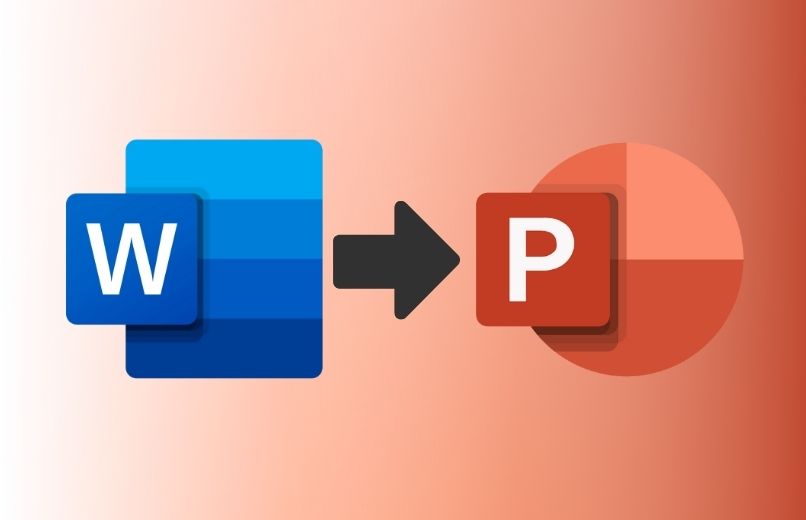
Si quieres convertir un archivo de Word a una presentación de diapositivas en PowerPoint, debes saber que puedes hacerlo de una forma muy fácil y sencilla usando las herramientas y comandos que tiene Microsoft Word, sin embargo, también puedes utilizar convertidores online que te facilitaran el proceso de conversión. Además, este proceso podrás hacerlo desde cualquier dispositivo.
https://youtu.be/GX8XpqInxz8
¿De qué forma transformar un documento de Word a PowerPoint de forma manual?
Si quieres transformar un documento de Word a PowerPoint de forma manual, deberás usar las herramientas y el comando 'Enviar a Microsoft PowerPoint' que tiene el programa de Microsoft Word, debes tener en cuenta que el proceso para convertir un archivo, podrá variar si accedes desde tu ordenador, o desde tu teléfono Android o iOS.

Desde tu ordenador
- Abra el programa de Microsoft Word en su computador.
- Seleccione el documento de Word que deseas convertir a PowerPoint.
- Diríjase a la barra de herramientas de Word de la parte superior, y haga clic en la pestaña de 'Vista' y luego haga clic en el icono de 'Esquema', esta herramienta de esquema te permitirá ordenar el contenido como deseas que se muestre en la presentación.
- Para ordenar el contenido que se mostrará en tu diapositiva, deberás sombrear el texto que deseas que vaya en la primera diapositiva y luego haz clic sobre la flecha y selecciona 'Nivel 1'. Repite este mismo proceso para el contenido que quieres que se muestre en cada diapositiva.
- Una vez que termines de organizar el contenido de tus documentos, haz clic en la pestaña de 'Archivo'.
- Luego en la barra lateral izquierda deberás hacer clic en 'Opciones', y luego se abrirá un cuadro de diálogo de opciones de Word.
- En el lado izquierdo del cuadro de diálogo haz clic en 'Barra de herramientas de acceso rápido'.
- Luego deberás ubicarte donde dice 'Comandos disponibles en', selecciona la opción de 'Todos los comandos'.
- En la parte de abajo, verás una lista de todos los comandos disponibles en Word, y selecciona la opción de 'Enviar a Microsoft PowerPoint', y después haz clic en el botón de 'Agregar', y luego haz clic el botón de 'Aceptar'.
- Luego dirígete a la parte superior de tu pantalla y haz clic en el icono de 'Enviar a Microsoft PowerPoint'.
- Espera unos segundos, y tu archivo Word, se convertirá en una presentación de PowerPoint.

Con tu Android
- Abra el Microsoft Word en tu teléfono.
- Selecciona el documento que desea transformar en una presentación PowerPoint.
- Diríjase a la barra de herramientas de la parte superior y haga clic en la pestaña de 'Archivo'.
- Luego en el menú del lateral izquierdo seleccione la opción de 'Exportar'
- En la ventana 'Exportar', deberás hacer clic en la opción de 'Exportar a la presentación de PowerPoint'
- En la ventana 'Exportar a presentación'', tendrás que elegir un tema de diseño para la presentación y, luego seleccione 'Exportar'
- Luego el programa de Word exporta y transforma el documento, aplicando el tema de diseño que eligió.
- Una vez que se haya completado la transformación, deberás seleccionar 'Abrir presentación' para revisar los resultados en PowerPoint para la Web.
- Luego se guardará la presentación transformada en la carpeta raíz de su OneDrive.
Desde tu iPhone
- Abre la aplicación de Microsoft Office 365.
- Inicia sesión con tu cuenta de Microsoft Office.
- Luego abre tu documento Word que deseas convertir.
- Dirígete a la parte superior derecha, y haz clic en el icono 'Más'.
- Luego deberás hacer clic en la opción de 'Exportar'.
- En la ventana 'Exportar', tendrás que hacer clic en la opción de 'Exportar a la presentación de PowerPoint'.
- Luego deberás elegir un tema de diseño para la presentación y, después tendrás que seleccionar 'Exportar'.
- Espera unos segundos mientras que Word, exporta y transforma el documento a una presentación de PowerPoint.
¿Qué páginas Online sirven para convertir documentos y presentaciones de forma segura?
Si no quieres convertir tus archivos de manera manual, también tienes la opción de usar convertidores online que te permita convertir un archivo de Word a una presentación PowerPoint en pocos minutos, sin tener que usar otro tipo de herramientas, ya que solo necesitarás subir el archivo el archivo a la plataforma y luego elegir el formato de PPT.

DocsPal
- Ingresa a la página de Docspal en tu computador.
- En el paso uno, deberás hacer clic en el botón de 'Buscar archivo', se abrirá una ventana donde deberás seleccionar el archivo que deseas convertir a PowerPoint.
- En el paso dos deberás seleccionar archivo PPT.
- Una vez que se suba el archivo, tendrás que hacer clic en el botón de 'Convertir archivos'.
- Luego deberás esperar hasta que se complete el proceso de conversión.
- Una vez que se complete la convención podrás encontrar el archivo en la parte inferior, y para descargarlo solo deberás hacer clic sobre el archivo.
Aconvert
- Ingresa a la página web de Aconvert.
- Luego deberás subir el archivo Word que deseas convertir a PowerPoint, para hacerlo, haz clic en 'Subir archivo'.
- Seleccione los archivos desde el ordenador, Google Drive, Dropbox o agrega una URL, o también puedes arrastrar el archivo a la página.
- Luego deberás elegir la opción de 'A PPT', y haz clic en el botón de 'Convertir'.
- Espera unos segundos y luego podrás descargar tu archivo PPT.